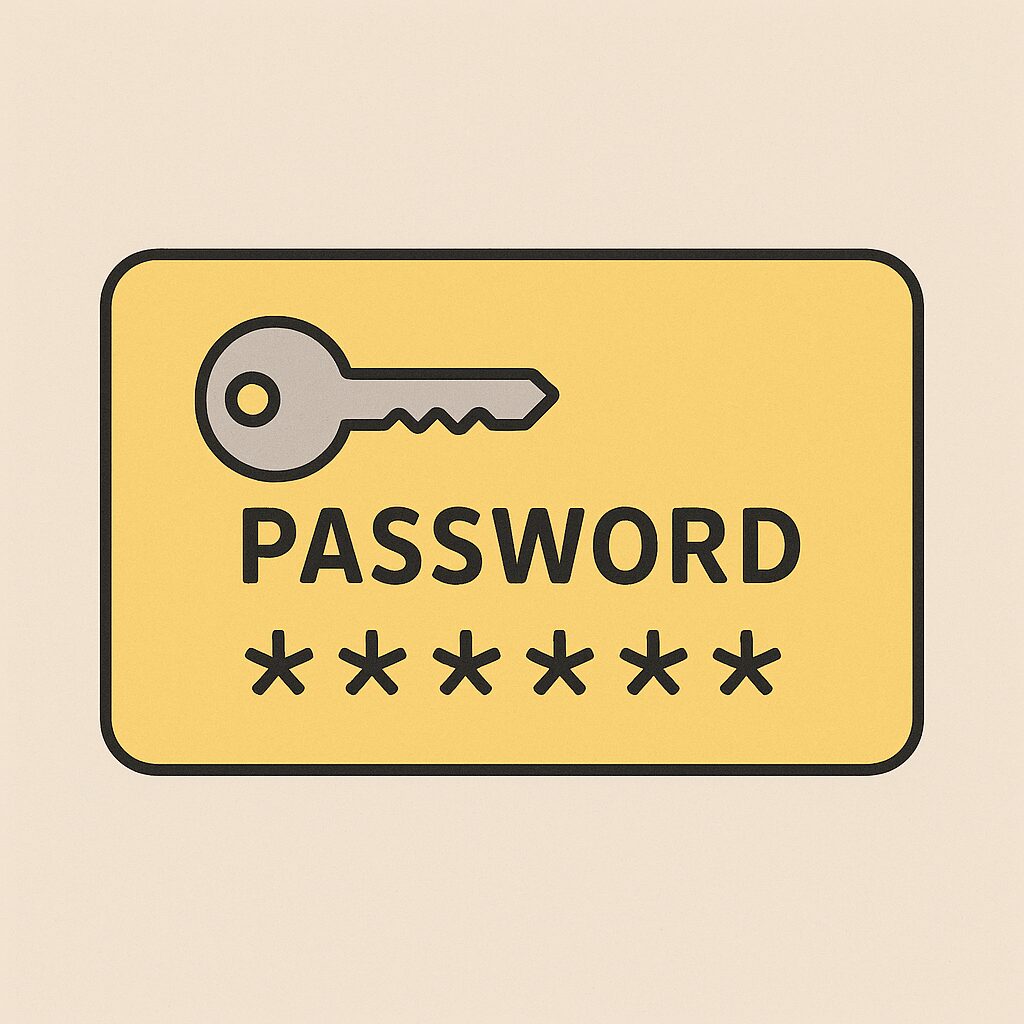Contents
またパスワード入力しないといけないの?
スマホやパソコンを使っていると、必ず出てくる「パスワード入力」。
でも「どのパスワードだったっけ?」「忘れてしまった!」という経験はありませんか?
そんなときのために、シニアの方でも安心してできるパスワード管理の方法をご紹介します。
パスワードが大変に感じる理由
- サイトやアプリごとにパスワードが必要
- 難しい英数字や記号を組み合わせないといけない
- 忘れるとログインできなくて困る
同じパスワードを使い回すのは安全上危険なので避けましょう。
(PRを含みます)
覚えるパスワードは1つだけ「1Password」
シニアにおすすめ!パスワード管理の方法
① アプリにおまかせする
「パスワード管理アプリ」を使えば、たった1つのパスワードを覚えるだけでOKです。
- 自動入力でラクに使える
- スマホとPCで共有できる
代表的なアプリは 1Password / LastPass / Bitwarden です。
② 紙のノートに書いておく
「やっぱり紙が安心」という方は、専用のノートや手帳に書いておく方法もおすすめです。
ただし、そのまま書くのではなく、最後の数文字を省略するなど工夫しておくと安心です。
③ 覚えやすい“文章パスワード”
文章にしてしまえば、ぐっと覚えやすくなります。
例:
Iwalk30minEveryday!Coffee2cupsEveryMorning!Roma2025Kanko!
普段の習慣や趣味を入れると忘れにくくなります。
④ 生体認証を使う
指紋や顔認証を設定すれば、パスワードを入力する必要がなくなります。
毎回の手間が減り、とても便利です。
パスワード管理の比較表
| 方法 | 特徴 | メリット | デメリット | おすすめ度 |
|---|---|---|---|---|
| アプリ管理 (1Passwordなど) | マスターパスワード1つで一括管理 | 入力不要、複数端末で使える | アプリ設定がやや難しい | ★★★★☆ |
| 紙のノート | 手帳や専用ノートに記録 | デジタル不要、安心感あり | 紛失や盗難に注意 | ★★★☆☆ |
| 文章パスワード | フレーズを元に作成 | 覚えやすく強力 | 長文を入力する手間あり | ★★★★☆ |
| 生体認証 | 指紋・顔認証でログイン | 入力不要、ラクラク | 機種によって使えない場合も | ★★★★★ |
シニアにおすすめの管理アプリ3選
1. 1Password(ワンパスワード)
- 世界的に人気のアプリ
- 操作画面がシンプルで使いやすい
- 家族プランもあり、家族で一緒に管理できる
- 有料(月額制)ですが、安心感とサポートがしっかりしています
覚えるパスワードは1つだけ「1Password」
2. LastPass(ラストパス)
- 基本機能は無料で使える
- 自動入力がスムーズで便利
- クラウドに保存されるので、スマホ・PCどちらでも使える
- 無料で始めたい方におすすめです
3. Bitwarden(ビットウォーデン)
- 無料でほとんどの機能が使える
- オープンソースで安全性が高い
- 日本語対応もあり、初心者でも安心
- コスパ重視の方に最適です
アプリ比較表
| アプリ名 | 特徴 | 料金 | シニア向けポイント |
|---|---|---|---|
| 1Password | 世界的に利用者多数、家族共有可 | 有料(月額制) | 画面がわかりやすく安心感大 |
| LastPass | 無料から使える、クラウド保存 | 無料 / 有料プランあり | まず試したい方に最適 |
| Bitwarden | 無料でほぼ全機能、安心のオープンソース | 無料 / 有料プランあり | コスパ重視で続けやすい |
忘れてしまったときの備え
- 再設定用メールやSMS認証を必ず設定しておく
- 信頼できる家族にだけ紙で控えを残す
これで、うっかり忘れてしまっても安心です。
まとめ
- スマホ慣れ → アプリ管理
- 紙派 → ノートに記録
- 覚えやすさ重視 → 文章化
- ラクしたい → 生体認証
- アプリを選ぶなら → 1Password / LastPass / Bitwarden
自分に合った方法を選べば、パスワード管理はもう怖くありません。
忘れる不安から解放されて、安心してデジタルライフを楽しめます。
覚えるパスワードは1つだけ「1Password」